macOS, desteklenmeyen donanımı yüklemek, App Store dışından yazılım yüklemek, sistem dosyalarını veya dizinlerini değiştirmek gibi sistem düzeyinde değişiklik gerektiren işlemleri normalde yapmanıza izin vermediğinde csrutil ve Sistem Bütünlük Koruması (SIP) hakkında bilgi edinirsiniz.
"csrutil nedir?" ve "Mac'imde csrutil'i devre dışı bırakmalı mıyım?" gibi sorular aklınızdan geçer. Burada, csrutil'in bilinmeyenlerini ve tüm detaylarını açığa çıkaracağız.
Mac'te csrutil nedir
csrutil, macOS üzerinde bir komut satırı yardımcı programıdır. Başlıca olarak, Apple tarafından tanıtılan zararlı yazılımlardan ve istenmeyen sistem değişikliklerinden Mac'inizi korumaya yardımcı olmak için tasarlanmış Sistem Bütünlük Koruması (SIP) yönetmek için çalışır.
csrutil, yöneticinin SIP'i devre dışı bırakmasına ve etkinleştirmesine izin verir ve durumunu kontrol etmesine olanak tanır. Bu sayede, sistem dosyalarını, çekirdek uzantılarını (kexts), üçüncü taraf uygulamalarını vb. kontrol etme yetkileriniz olur.
'csrutil devre dışı bırak' nedir
csrutil devre dışı bırak, Mac üzerinde kullanılan bir Terminal komutudur ve Sistem Bütünlük Koruması (SIP)'nı kapatmak için kullanılır. SIP'i devre dışı bıraktıktan sonra, Mac'inizde sistem dosyalarına ve dizinlerine tam kök erişim elde edersiniz. Ancak diğer yandan, kötü amaçlı yazılımlara, yanlış davranan uygulamalara ve yetkilendirilmemiş sistem veri değişikliklerine karşı güvenlik korumasını kaybedersiniz.
Daha fazla insanın "csruti" nedir öğrenmesine yardımcı olun.
csrutil durumu nedir
csrutil durumu, Terminal için bir komut satırıdır ve Sistem Bütünlük Koruması (SIP)'nın şu anda etkin olup olmadığını kontrol etmek için kullanılır. Mac'inizle birlikte varsayılan olarak, SIP açık olarak teslim edilir.
Eğer SIP'i kapattıysanız unuttuysanız, Terminal'i açıp csrutil durumu komutunu çalıştırarak durumunu kontrol edebilirsiniz.
csrutil'i devre dışı bırakmak sorun olur mu
Bu, bir EVET ya da HAYIR sorusu değil, ancak durumunuza bağlıdır. csrutil'i devre dışı bırakmak hem iyi hem de kötüdür.
Bir taraftan, csrutil'i devre dışı bırakmak Mac'inizde sistem üzerinde tam kontrole sahip olmanızı, Apple'ın yerleşik sınırlamalarını sistem verilerini değiştirmekten kaldırmanızı, imzasız sürücüler yüklemenizi vb. sağlar.
Öte yandan, Mac'inizi riskli bir duruma sokarsınız. Mac'iniz bazı sistem verilerinin kazara silinmesi, kötü amaçlı yazılım saldırıları, çekirdek çökmeleri, azalan kararlılık vb. yaşayabilir.
Eğer App Store dışında indirilen ve Apple tarafından doğrulanmamış bir uygulamayı yüklemek için SIP'yi devre dışı bırakmanız gerekiyorsa veya sistem sorunlarını gidermek için test edilmemiş bir çözüm denemek istiyorsanız, SIP'yi devre dışı bırakmayın. Sisteminizin güvenliğini riske atmaya değmez.
Eğer desteklenmeyen bir Mac'te macOS çalıştırmanız gerekiyorsa, eski kernel uzantılarını (kexts) yüklemeniz gerekiyorsa, düşük seviyede sistem hata ayıklama yapmanız gerekiyorsa ya da daha derin sistem erişimi gerektiren gelişmiş araçları kullanmanız gerekiyorsa, geçici olarak SIP'yi devre dışı bırakmak sorun değil. Sadece dikkatli olun ve göreviniz bittiğinde SIP'yi tekrar etkinleştirdiğinizden emin olun.
csrutil'yi nasıl devre dışı bırakabilir ve etkinleştirebilirsiniz
Varsayılan olarak, Mac'inizde csrutil etkindir. Csrutil'i devre dışı bırakmak istiyorsanız (yani, SIP'yi devre dışı bırakmak istiyorsanız), önce macOS Kurtarma Moduna girmelisiniz.
Mac'te csrutil'i nasıl devre dışı bırakabilirsiniz
- Mac'inizi macOS Kurtarma Moduna başlatın.
- Üst menü çubuğundan Yardımcı Araçlar'ı seçin ve ardından Terminal'i açın.
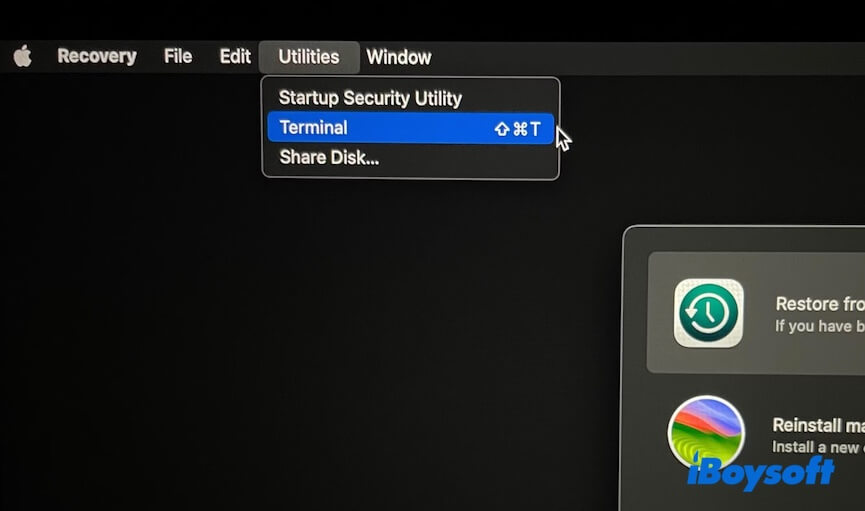
- Aşağıdaki komutu Terminal penceresine kopyalayıp yapıştırın. csrutil disable
- Return tuşuna basın.
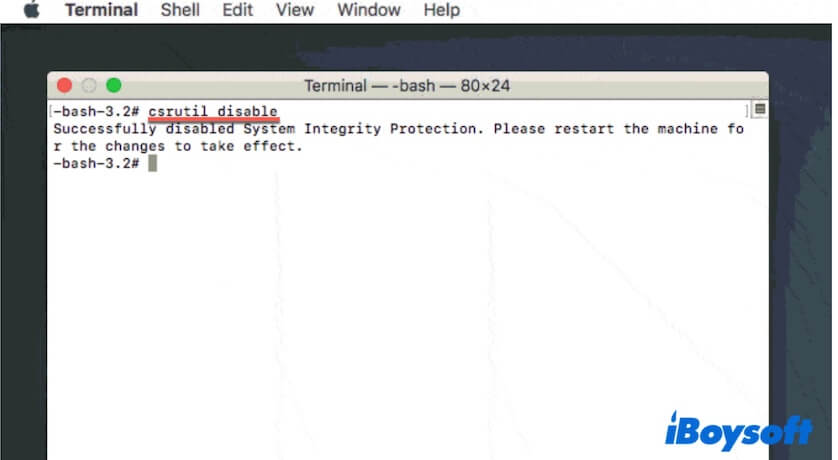
- Terminal'i kapatın ve Mac'inizi yeniden başlatın.
Mac'te csrutil'i nasıl etkinleştirebilirsiniz
Eğer Mac'inizde csrutil'i tekrar etkinleştirmek istiyorsanız, aşağıdaki adımları izleyin:
- Yeniden macOS Kurtarma Moduna girin.
- Menü çubuğundan Yardımcı Araçlar'a tıklayın > Terminal.
- Mac'inizde csrutil'i etkinleştirmek için aşağıdaki komutu girin: csrutil enable
- Terminal'i kapatın ve cihazınızı yeniden başlatın.
Bu gönderiyi okumaya değer bulduysanız paylaşın.
